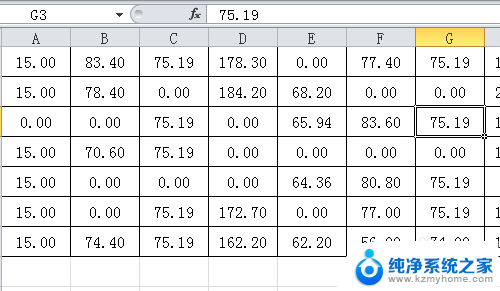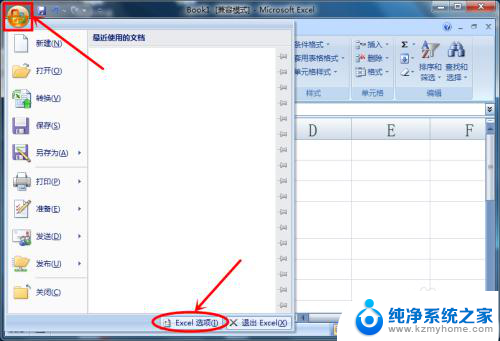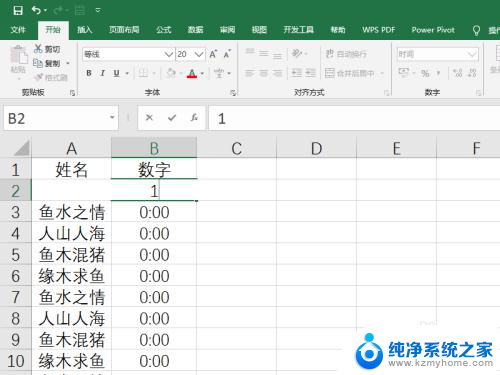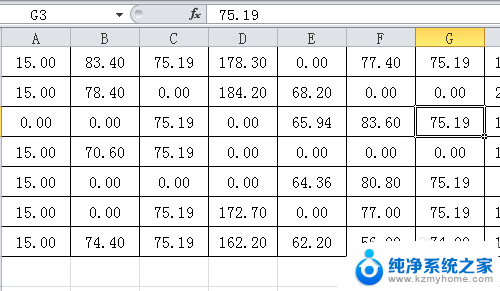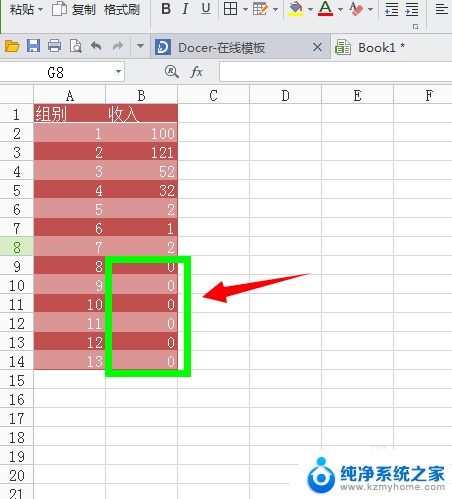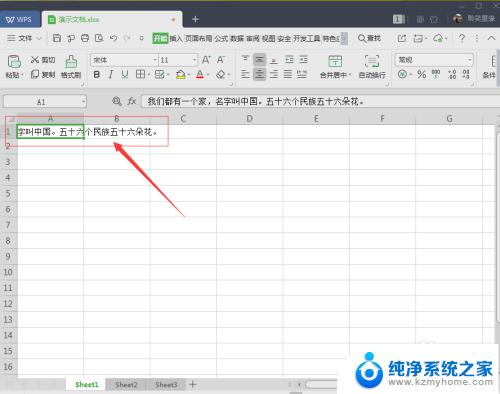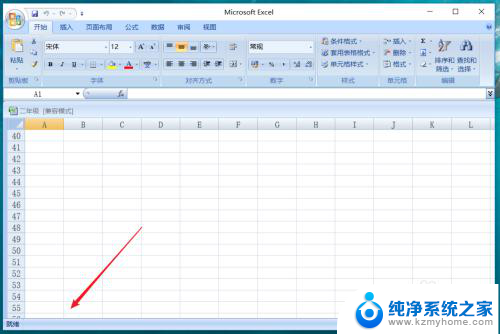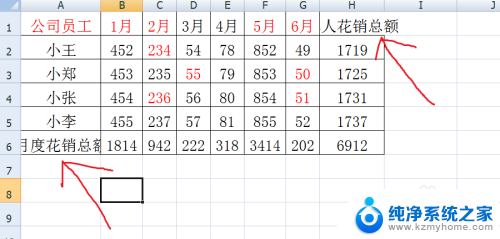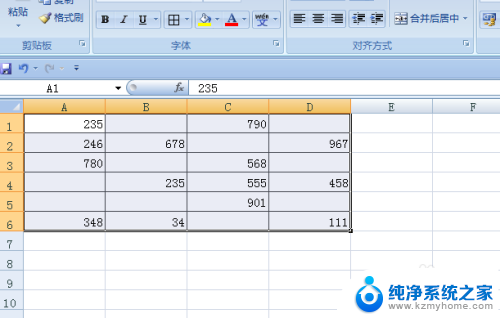excel表格打数字0怎么显示不出来 excel输入0后不显示
更新时间:2024-03-22 14:05:14作者:jiang
在使用Excel表格时,有时候我们会遇到一个问题,就是输入数字0后却无法显示出来,这种情况可能会让人感到困惑,不知道如何解决。出现这种情况的原因可能有很多,比如格式设置不正确、公式错误等。解决这个问题的方法也有很多种,可以通过调整单元格格式、重新输入数字等方式来解决。不过如果我们能够更加熟练地掌握Excel的使用技巧,相信遇到类似问题时也能够迅速解决。Excel作为一个强大的办公软件,掌握好它的使用方法对我们的工作和生活都会有很大的帮助。
操作方法:
1.打开一个工作表格,查看0不显示出来的效果。
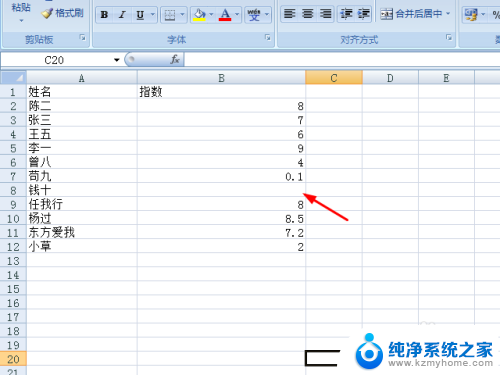
2.打开左上角的office按钮,打开【excel选项】
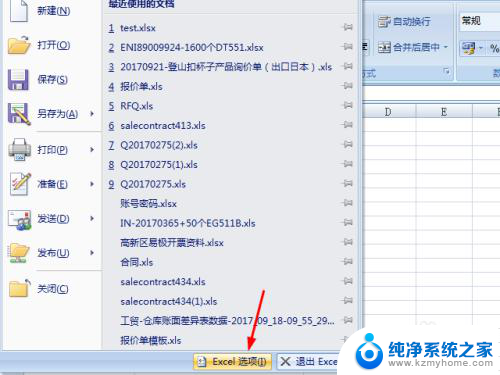
3.打开选项窗口,点击左侧的导航项中的【高级】
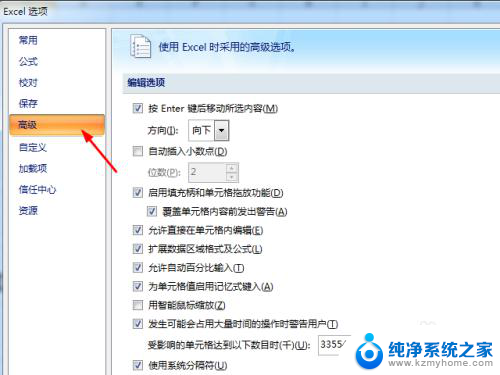
4.一直往下查找,找到【在具有零值的单元格中显示零】。打上勾。
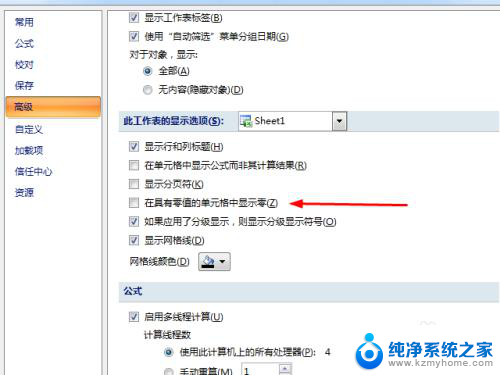
5.点击确定按钮,返回表格0已经显示出来了。
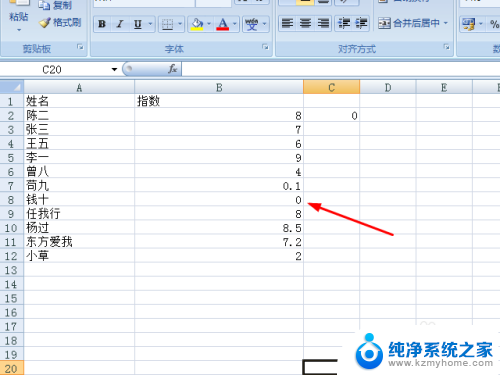
以上就是如何在Excel表格中正确显示数字0的全部内容,如果你也遇到了同样的情况,可以参照以上方法进行处理,希望对大家有所帮助。